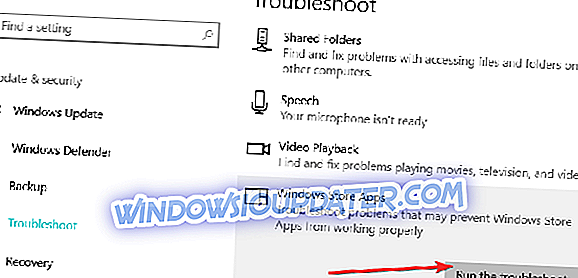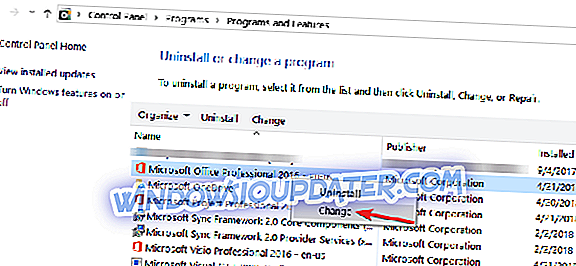Distribuční seznam nebo seznam kontaktů je důležitá zkratka umožňující uživatelům aplikace Outlook odesílat e-maily více příjemcům bez nutnosti přidávat kontakty jednotlivě. Nicméně, někteří uživatelé měli těžký čas se svými e-mailovými distribučními seznamy, protože se zdají být poškozeni.
Ujistili jsme se, že vám poskytneme některé kroky k řešení tohoto problému a můžete je najít níže.
Jak lze opravit poškozený distribuční seznam aplikace Outlook?
- Spusťte Poradce při potížích s aplikacemi
- Oprava Office365
- Znovu založte účet
Řešení 1 - Spusťte Poradce při potížích s aplikacemi
První krok, který navrhujeme, pokud jde o všechny nesprávné aplikace aplikace Microsoft Store, je spuštěn Poradce při potížích s aplikací Store Apps. Tento poradce při potížích je integrován a měl by řešit všechny hlavní problémy. V tomto případě pravděpodobně není aplikace Outlook úspěšně přístup k souborům v mezipaměti.
To samozřejmě platí pouze v případě, že používáte verzi aplikace UWP aplikace Outlook pro systém Windows 10.
Jak spustit poradce při potížích s aplikacemi v systému Windows 10 naleznete zde:
- Stisknutím klávesy Windows + I otevřete Nastavení.
- Zvolte Aktualizace a zabezpečení .
- V levém podokně vyberte položku Poradce při potížích .
- Rozbalte Poradce při potížích se službou „ Windows Store Apps “.
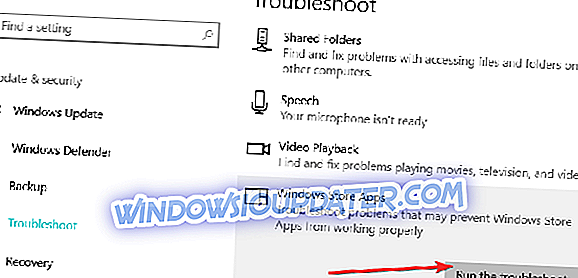
- Klepněte na tlačítko Spustit Poradce při potížích .
Řešení 2 - Oprava Office365
Na druhou stranu, pokud nemůžete určit problém po prvním kroku, oprava Office je náš další návrh. Tímto způsobem nebudete muset přeinstalovat celou sadu. Pokud má aplikace Outlook potíže s přístupem k určitému distribučnímu seznamu.
Oprava sady Office v systému Windows 10 naleznete zde:
- Na panelu Hledat v systému Windows zadejte příkaz Ovládací panely a otevřete Ovládací panely .
- Zvolte Odinstalovat program .
- Klepněte pravým tlačítkem myši na Office a klepněte na tlačítko Opravit .
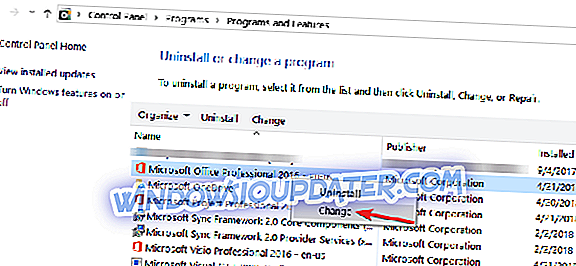
Řešení 3 - Znovu založte účet
Dalším životaschopným krokem je odstranění a opětovné založení účtu. Po přeinstalaci mnoho uživatelů spustit do distribučního seznamu v aplikaci Outlook. Přeinstalace by neměla ovlivnit vaše kontakty ani distribuční seznamy, takže problém může spočívat ve způsobu konfigurace účtu.
Pokuste se tedy účet odebrat a znovu jej vytvořit. Doufejme, že vám to pomůže vyřešit problém. Na druhou stranu, pokud stále nemůžete posílat e-maily do distribučního seznamu jako příjemce, zkuste znovu vytvořit seznam a doufat v nejlepší.
Doporučujeme použít Excel a vytvořit soubor CSV. Mohlo by to nějakou dobu trvat, ale pak byste měli být v pořádku.
A s tím řekneme, že to můžeme zabalit. Máte-li jakékoli dotazy nebo připomínky, neváhejte nám to sdělit v sekci komentáře níže.